Vďaka filtrovaniu podľa kategórie budete mať stále prehľad, pretože sa vám budú zobrazovať položky len v tých kategóriách, ktoré si zvolíte. Keď sa napríklad budete chystať na cestu, môžete dať zobraziť len úlohy priradené ku kategórii Cestovanie.
Filtrovanie správ podľa kategórie
-
V dolnej časti navigačná tabla kliknite na položku Pošta

-
V zoznam priečinkov kliknite na priečinok obsahujúci správy, ktoré chcete filtrovať
-
Na karte Domov kliknite na šípku vedľa položky Filtrovať e-mail.

kliknite na filter alebo ukážte myšou na výber so šípkou doprava a vyberte filter pod vedľajšou ponukou.
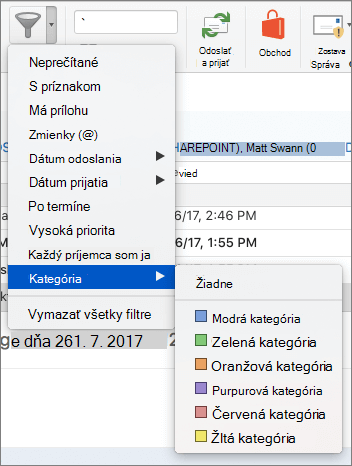
Poznámka: Ak chcete vypnúť filtre, na karte Domov kliknite na položku Filtrovať e-maily. V rozbaľovacom zozname Filtrovať e-maily môžete kliknúť aj na položku Vymazať všetky filtre .
Filtrovanie udalostí, kontaktov, úloh a poznámok podľa kategórie
navigačná tabla umožňuje pri zobrazení udalostí kalendára, kontaktov, úloh a poznámok filtrovanie položiek podľa kategórie.
-
V dolnej časti navigačná tabla kliknite na položku Kalendár, Kontakty, Úlohy alebo Poznámky.
-
Na navigačnej table sa uistite, že je zobrazený zoznam kategórií.
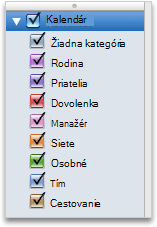
-
Ak chcete zobraziť alebo skryť položky v zoznam položiek alebo kalendári, začiarknite alebo zrušte začiarknutie políčok kategórií.
Zobrazenie alebo skrytie kategórií na navigačnej table
Ak niektoré kategórie veľmi často nepoužívate, môžete ich v zozname na navigačnej table skryť. Môžete napríklad skryť zoznam kategórií dokončeného projektu. Skrytím kategórie na navigačnej table neskryjete všetky položky v danej kategórii. Len vám to umožní zobraziť kratší zoznam kategórií.
-
V ponuke Outlook kliknite na položku Predvoľby.
-
V časti Osobné nastavenia kliknite na položku Kategórie.
-
V časti Zobraziť na navigačnej table začiarknite alebo zrušte začiarknutie požadovaných políčok.
Poznámka: Keď vytvoríte novú kategóriu, predvolene sa kategória zobrazí v navigačná tabla. Ak chcete túto predvoľbu vypnúť, v ponuke Outlooku kliknite na položku Predvoľby, kliknite na položku Kategórie a zrušte začiarknutie políčka Zobraziť nové kategórie na navigačnej table .










